Instagram 크리에이터는 Instagram 게시물과 스토리의 품질에 따라 살고 죽습니다. 카메라 앱에서 단순히 녹화를 누르고 최종 결과가 편집되지 않을 만큼 좋기를 바라는 것은 일반적으로 조회수를 늘리지 않습니다.

Instagram 스토리를 업그레이드하려는 경우 이 기사에서 도움이 될 수 있는 최고의 Instagram 스토리 앱 12개를 제공합니다.
칸바

동영상 편집 및 인스타그램 스토리를 위해 만들어지지 않았을 수도 있지만 언급하지 않고 갈 수 있는 사진 편집 앱 목록은 거의 없습니다. 칸바 . 방대한 템플릿 모음과 다양한 스톡 사진을 통해 많은 편집 지식 없이도 새로운 디자인을 만들 수 있습니다.
별 어려움 없이 텍스트, 이미지, 이모티콘, 필터 또는 제목을 추가하고 대부분의 소셜 미디어 앱에서 작동하는 형식으로 콘텐츠를 내보낼 수 있습니다. 한 단계 더 나아가고 싶다면 사진 흐림, 디자인 격자, 사진 비네팅과 같은 고급 디자인 도구도 있습니다.
Canva는 무료 항목을 탐색하기에는 다소 번거롭지만 iOS, Android, Windows, Mac에서 사용할 수 있거나 브라우저에서 바로 작업할 수 있는 부분 유료화(Freemium) 앱입니다. 또한 일부 앱은 방대한 컬렉션에 쉽게 액세스할 수 있도록 Canva와 통합되었습니다.
장점
- 상당한 양의 배지, 스티커 및 프레임 컬렉션
- 100만 개 이상의 배경 이미지
- 60,000개 이상의 템플릿
단점
- 비싼 가입 계획
- 무료 기능만 표시하는 필터 없음
어도비 익스프레스
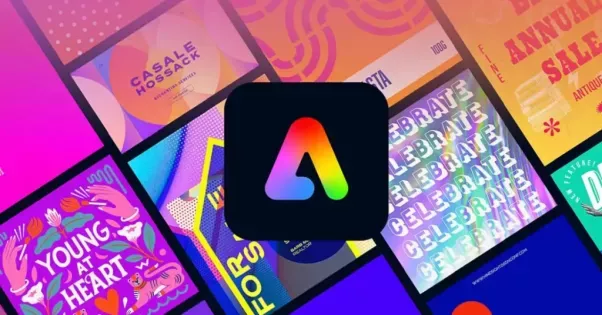
와 함께 어도비 익스프레스 , 사진을 결합하거나 비디오 클립을 추가하여 Instagram 스토리를 만들 수 있습니다. 사진에 여러 스톡 효과를 추가할 수 있지만 애니메이션, 글꼴 및 사운드에 놀라운 효과를 발휘합니다. 휴대폰에서 비디오 스토리에 사운드를 추가하여 사용하려는 오디오를 다운로드하고 Adobe Express에 업로드할 수도 있습니다.
Adobe Express는 Android, iOS 또는 PC에서 다운로드할 수 있는 부분 유료화 앱입니다.
장점
- 애니메이션 게시물 만들기
- 사용하기 쉬운
- 동기화를 위한 클라우드 백업
단점
- 템플릿 부족
- 그래픽이 충분하지 않음
VSCO
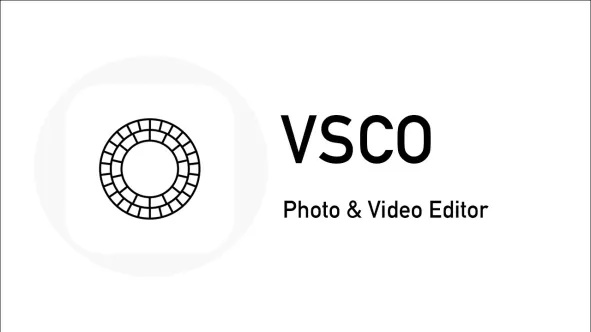
이 앱은 Instagram 스토리를 편집하고 기능을 추가하는 데 적합합니다. 조명, 질감 및 색상을 조정하기 위한 전문가 수준의 사전 설정과 다양한 도구를 사용할 수 있습니다. 앱의 눈에 띄는 기능은 사진 편집이므로 스토리를 위해 개선하고 싶은 사진을 많이 찍는다면 VSCO를 찾아보세요.
VSCO Android 및 iOS에서 사용할 수 있습니다. 앱을 무료로 다운로드할 수 있으며 무료 버전을 사용하거나 프리미엄 버전을 사용하기 위해 비용을 지불하는 옵션이 있습니다.
데스크탑에 페이스 북을 올리는 방법
장점
- 전문가 수준의 이야기
- 10개의 무료 프리셋
- 색상 제어 비디오 편집기
단점
- 데스크톱 버전 없음
- 무료 기능이 충분하지 않음
스토리아트
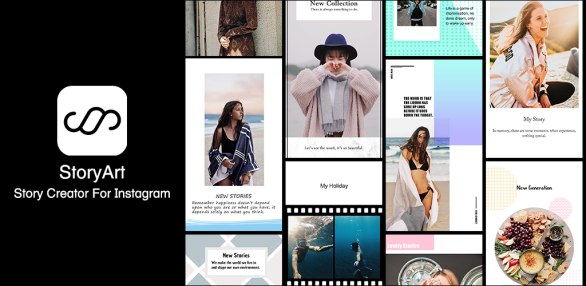
스토리아트 다양한 사전 설정 템플릿과 이미지에 효과를 추가하는 다양한 옵션을 제공합니다. 테마, 필터, 다양한 글꼴의 텍스트 및 기타 사전 설정 디자인 효과를 추가할 수 있습니다.
앱은 새로운 필터와 효과로 자주 업데이트됩니다. 그러나 표준 편집 앱에 비해 실제 사진 편집 기능을 많이 제공하지는 않습니다. 추가된 효과나 필터를 수정할 수 없습니다.
높은 평가를 받은 이 편집 앱은 Android, iOS 및 최신 Mac에서 다운로드할 수 있습니다. 사용자는 매달 일부 무료 편집 효과를 받습니다.
장점
- 사용하기 쉬운 효과
- 매달 새로운 디자인 추가
- 20개 이상의 테마
단점
- 효과 사용자 지정을 허용하지 않습니다.
타이포라마
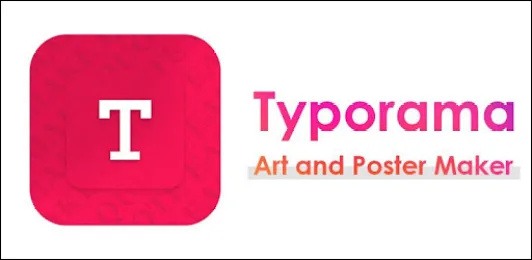
이 앱을 사용하면 Instagram 스토리 이미지 위에 텍스트를 추가할 수 있습니다. 사용 타이포라마 , 배경 이미지를 선택하고 메시지를 입력하기만 하면 됩니다. 서체, 글꼴 및 배치 옵션이 있는 다양한 타이포그래피 레이아웃을 얻을 수 있습니다. 오버레이, 필터 및 이미지 수정도 제공됩니다.
이 부분 유료화 앱은 iOS에서만 사용할 수 있지만 멋지게 보일 이미지에 텍스트를 추가하려는 경우 동급 최고 중 하나입니다.
장점
- 고급 텍스트 스타일 도구
- 빠르고 쉽게
- 저렴한 프리미엄 가입
단점
- iOS에서만 사용 가능
패터네이터
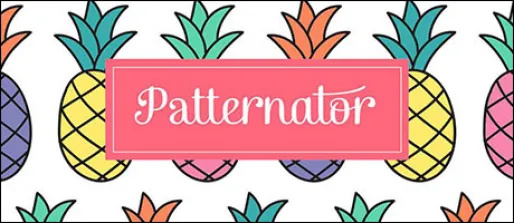
패터네이터 반복되는 이미지나 스티커에서 패턴을 만들어 애니메이션 배경을 추가합니다. 다양한 스톡 이미지와 GIF를 사용하거나 업로드한 사진으로 만든 스티커를 추가할 수 있습니다. 최상의 시청 경험을 얻을 수 있도록 패턴을 조정할 수 있습니다.
Patternator는 iOS 및 Android에서 부분 유료화 앱으로 사용할 수 있습니다.
장점
- 재미있는 애니메이션 배경
- Instagram에 직접 공유
- 맞춤형 스티커
단점
- 원 트릭 포니
인샷

InShot은 Instagram을 위해 특별히 제작된 사진 및 동영상 편집기입니다. 당신이 사용할 수있는 인샷 비디오 자르기, 분할, 자르기, 트리밍 및 병합. 스토리에 사운드와 음악을 삽입할 수 있으며 속도 조절 기능이 있어 더 빠르거나 슬로우 모션 비디오를 만들 수 있습니다.
또한 선택할 수 있는 다양한 효과, 필터 및 비디오 배경이 있습니다. InShot은 또한 원활한 사진 편집을 위해 컬렉션에 스티커, 이모티콘, 텍스트 및 기타 디자인 효과를 공평하게 제공합니다.
InShot은 iOS 및 Android에서 사용할 수 있는 부분 유료화 앱(일회성 구매 옵션도 있음)입니다.
장점
- 인스타그램 전용
- 동영상 및 사진 편집에 탁월함
- 동영상 변환 가능
단점
- 가장 흥미로운 기능은 유료 요금제에 있습니다.
펴다

펴다 미니멀하고 우아한 템플릿을 제공합니다. 이미지나 비디오에서 잡지나 앨범 같은 이야기를 만드는 데 특화되어 있습니다. 그것은 당신이 고칠 수 있는 적절한 수의 템플릿과 필터를 가지고 있습니다.
편집 프로세스를 시작하고 무료 디자인을 사용하기 위해 계정을 만들 필요가 없습니다. 그러나 템플릿 제안을 크게 개선하는 프리미엄 버전도 있습니다.
장점
- 계정이 설정되지 않았습니다.
- 25개의 무료 템플릿과 60개 이상의 프리미엄 템플릿
- 우아한 앨범 디자인
단점
- 무료 버전의 필터는 10개뿐입니다.
- 고도로 전문화된
수명 경과
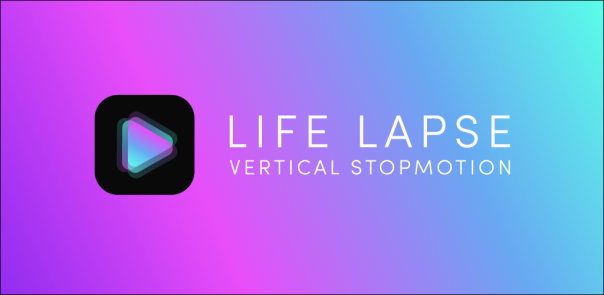
수명 경과 스톱 모션 비디오를 위한 훌륭한 앱입니다. 이미지 미리보기가 겹쳐 의도한 결과를 볼 수 있어 직관적으로 사용할 수 있습니다. 또한 이 앱에는 초보자라도 최고의 콘텐츠를 만드는 데 도움이 되는 50개 이상의 레슨과 튜토리얼이 있습니다. 스톱 모션 챌린지에 참가하여 상품을 받을 수도 있습니다. 프리미엄을 사용하면 음악 및 오디오 오버레이를 추가할 수 있습니다.
Android 및 iOS에서 사용할 수 있습니다.
장점
- 스톱모션 전문
- 광범위한 자습서와 함께 제공
- 직관적인 사용
단점
- 음악 편집에 대한 지불이 필요합니다
사진 그리드
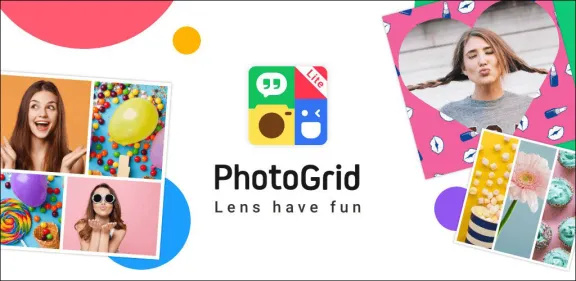
사진 그리드 많은 템플릿을 사용하여 사진 및 비디오 콜라주를 만들 수 있습니다. 글꼴, 스티커, 필터 및 사진 효과의 방대한 컬렉션이 있습니다. 사진의 배경 제거 및 사진에서 개체 자르기를 포함하는 사진 편집 기능도 있습니다.
Photo Grid에는 또한 미화 기능과 셀카를 자동으로 미화하는 셀카 카메라가 있습니다. 밈을 만들고 GIF를 추가할 수도 있습니다.
무료 버전은 브라우저를 통해 온라인으로 사용할 수 있으며 콘텐츠에 워터마크를 표시합니다. 유료 앱은 iOS, PC 또는 더 많은 효과를 위해 Android에서 APK로 사용할 수 있습니다.
장점
- 사용이 간편함
- 실시간 셀카 카메라 편집
- 인물 사진을 위한 미화 기능
단점
- 무료 기능이 부족합니다
스토리럭스
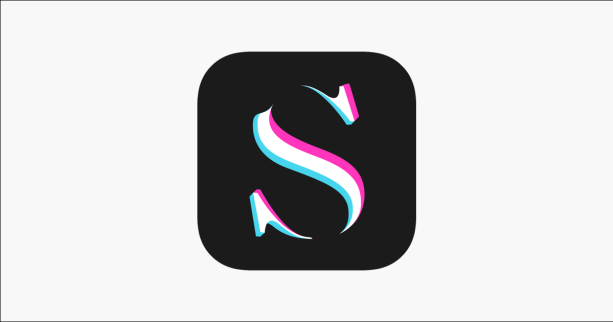
스토리럭스 사진 콜라주를 위한 훌륭한 앱입니다. 함께 테이프로 붙인 사진과 필름 스트립처럼 보이는 700개의 템플릿을 얻을 수 있습니다. 이 앱은 테마가 있는 템플릿과 패턴이 있는 배경뿐만 아니라 더 많은 개인화를 제공하는 텍스트 편집을 제공합니다.
Storyluxe는 iOS에서만 사용할 수 있으며 무료 및 프리미엄 옵션이 있습니다.
장점
- 새로운 디자인을 정기적으로 소개합니다
- 프리미엄 사용자를 위한 맞춤형 브랜딩 워터마크
- 테마 템플릿 카테고리
단점
- 제한된 글꼴 옵션
과대 광고 유형
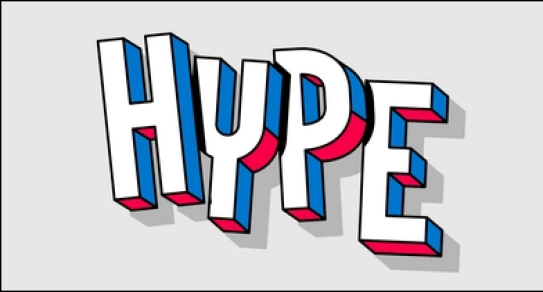
애니메이션 텍스트를 사용하려는 경우 이 앱이 좋습니다. 와 함께 과대 광고 유형 텍스트의 속도를 높이거나 낮추고 뒤집거나 뒤집을 수 있습니다. 그런 다음 실행 중인 설명으로도 비디오에 텍스트를 추가할 수 있습니다. Hype-Type은 정적 이미지에도 사용할 수 있으며 의미 있는 것부터 흥미로운 것까지 다양한 인용문을 생성할 수 있습니다(하지만 생각나는 대로 고수하는 것이 더 나을 수 있음).
iOS에서 이 앱을 다운로드할 수 있지만 Android 앱에는 기능과 업데이트가 부족합니다. 무료 버전에는 흐름을 방해할 수 있는 광고가 포함되어 있지만 유료로 제거할 수 있습니다.
장점
- 재미있고 쉽게
- 다양한 애니메이션 및 글꼴
- 여러 비디오 클립을 결합하는 기능
단점
- 광고 포함
인스타그램 스토리 향상
Instagram 스토리는 일상의 작은 부분을 친구 및 팔로워와 공유할 수 있는 재미있는 방법입니다. 올바른 Instagram 스토리 앱을 사용하면 스토리를 고유하게 만드는 개인적인 손길을 주입하면서 창작물을 한 단계 높일 수 있습니다.
이 Instagram 스토리 앱을 다운로드한 적이 있습니까? 어떤 것이 당신에게 가장 잘 맞았나요? 아래 의견란에 알려주십시오.



![PS4에서 Sling TV를 볼 수 있습니까? [설명]](https://www.macspots.com/img/blogs/55/is-it-possible-watch-sling-tv-ps4.jpg)




